Win10拨号教程(快速掌握Win10拨号设置,畅享网络世界)
在如今信息化的时代,网络已经成为我们生活中不可或缺的一部分。而在使用电脑上网的过程中,拨号设置是首要步骤之一。本文将为大家介绍Win10拨号教程,帮助读者轻松上手网络连接,快速畅享网络世界。

1.打开“设置”窗口,点击“网络和互联网”选项。
在Win10系统中,我们可以通过点击左下角开始菜单中的齿轮图标,打开“设置”窗口。接着,点击“网络和互联网”选项,进入网络设置页面。

2.选择“状态”选项卡,点击“网络和共享中心”链接。
在网络设置页面中,我们可以看到左侧导航栏中有多个选项卡。选择“状态”选项卡,并在右侧找到“网络和共享中心”链接,点击进入。
3.点击“设置新的连接或网络”链接。
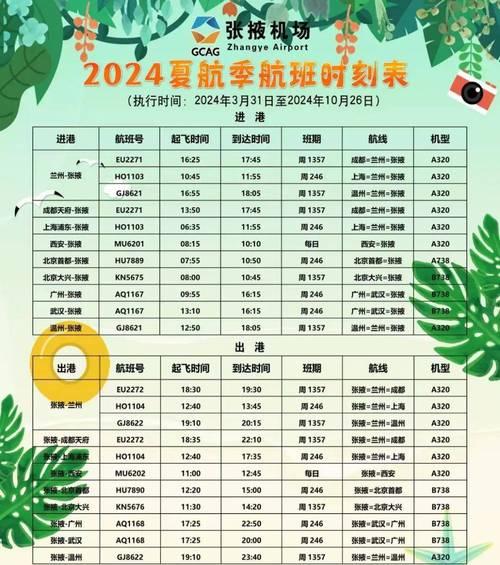
在网络和共享中心页面中,我们可以看到多个链接和选项。找到并点击“设置新的连接或网络”链接,以创建新的网络连接。
4.选择“连接到互联网”选项,点击“下一步”按钮。
在设置新的连接或网络页面中,我们将看到一系列的选项。选择“连接到互联网”选项,并点击“下一步”按钮继续操作。
5.选择“宽带(PPPoE)”选项,点击“下一步”按钮。
在连接到互联网页面中,我们需要选择合适的连接类型。对于大多数家庭宽带连接来说,选择“宽带(PPPoE)”选项,并点击“下一步”按钮。
6.输入您的用户名和密码,点击“连接”按钮。
在配置宽带连接页面中,我们需要输入提供给我们的用户名和密码。请确保准确输入并点击“连接”按钮,以建立网络连接。
7.等待连接建立成功。
Win10系统将自动进行拨号过程,等待片刻直到连接建立成功。此时,我们可以看到一个提示窗口显示成功建立了网络连接。
8.返回到桌面,检查网络连接状态。
回到桌面后,我们可以通过查看系统右下角的任务栏中网络图标来检查网络连接状态。如果显示已连接,表示拨号设置已经成功完成。
9.测试网络连接,打开浏览器访问网页。
为了确认网络连接正常工作,我们可以打开一个浏览器并尝试访问一个网页。如果能够成功加载网页内容,那么说明网络连接设置已经生效。
10.如需修改网络连接设置,返回到“网络和共享中心”页面。
如果需要对网络连接进行进一步的修改或调整,可以通过点击系统右下角任务栏中的网络图标,选择“打开网络和共享中心”选项,返回到设置页面。
11.点击“更改适配器设置”链接。
在网络和共享中心页面中,我们可以看到多个链接和选项。找到并点击“更改适配器设置”链接,以进入网络适配器设置界面。
12.右键点击网络连接,选择“属性”选项。
在适配器设置页面中,我们可以看到当前可用的网络连接。右键点击我们需要修改的连接,选择“属性”选项,以打开该连接的属性设置窗口。
13.在属性设置窗口中修改相关参数。
在属性设置窗口中,我们可以对连接的各种参数进行修改。例如,我们可以修改IP地址、DNS服务器、以太网协议等设置。
14.点击“确定”按钮保存修改。
完成对连接参数的修改后,请务必点击“确定”按钮保存所做的更改。系统将会应用新的设置,并重新建立连接以使设置生效。
15.重启计算机后,检查新的网络连接设置是否生效。
为了确保新的网络连接设置生效,我们可以重新启动计算机,并在重启后再次检查网络连接状态。如果一切正常,则说明新的设置已经成功应用。
通过本文的Win10拨号教程,我们可以轻松上手网络连接,快速畅享网络世界。只需几个简单的步骤,即可完成拨号设置,确保网络畅通无阻。希望本文能为读者提供有用的帮助,使大家能够更好地使用Win10系统进行网络连接。












